A BBMNet é uma plataforma de Pregão Eletrônico utilizada por órgãos públicos para aquisições e contratações de bens e serviços.
A integração entre os sistemas SmarAM e BBMNet foi criada para atender as necessidades dos nossos clientes (que utilizam essa plataforma para realizar pregões eletrônicos) e facilitar a migração das informações de forma segura e consolidada, uma vez que não será mais necessário replicar manualmente as informações dos pregões (fornecedores, valores, vencedores, etc..) para o SmarAM.
A opção de integração do sistema SmarAM com a BBMNet estará disponível em licitações de Processo Comum e Registro de Preço apenas em modalidade do tipo Pregão Eletrônico. Para os demais tipos de modalidade, a integração não ocorre.
Abaixo, segue um passo a passo com os parâmetros necessários para habilitação/configuração e as informações que deverão ser preenchidas para a integração do sistema SmarAM com o BBMNet.
1. Parâmetros
1.1 Para a integração entre o SmarAM e a BBMNet, é necessário que os seguintes parâmetros no sistema SmarAM sejam habilitados/configurados:
- BBMNet_Integrado (S – Integrado; N - Não Integrado)
- BBMNet_TipoAmbiente (H – Homologação; P – Produção)
2. Cadastro de Comissões – Membros
Acesso no menu Básico>Cadastros Auxiliares>Cadastro de Comissões
2.1. Para integração do sistema SmarAm com a BBMNet, é obrigatório que um Pregoeiro esteja vinculado com a licitação.
2.2. No Cadastro de Comissões, na grid da aba Membros o sistema exibirá na grid a opção para informar os dados da BBMNet.
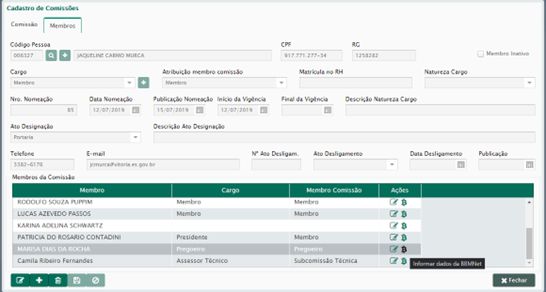
2.3. Caso o membro for Pregoeiro, a tela exibida terá a opção de preencher o Login e Senha. Os dados de Login e Senha deverão ser preenchidos de acordo com o cadastro no sistema da BBMNet. Caso as informações de Login e Senha do Pregoeiro estejam incorretas, no momento de enviar a licitação, é exibido um retorno do site da BBMNet informando a inconsistência.
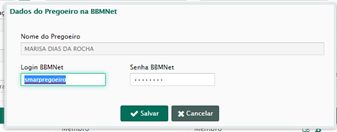
2.4. Caso o membro não for Pregoeiro, a tela exibida terá a opção de preencher apenas o Login. A informação de Login, também deverá ser preenchida de acordo com o cadastro do sistema BBMNet.
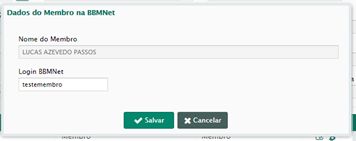
3. Gerenciamento de Contratações
Acesso no menu (Compras>Licitações>Processo Comum/Registro de Preço>Agenda)
3.1. Conforme mencionado no item 2.1 é obrigatório que a licitação possua um Pregoeiro (com os dados da BBMNet preenchidos) vinculado a ela. Após preencher os dados de Login e Senha, acesse a tela de Gerenciamento de Contratações e na aba Comissão de Licitação, vincule o Pregoeiro desejado. É importante ressaltar que além do pregoeiro poderão ser vinculados os Membros.
3.2. Na aba Contratação, também é obrigatório informar o Objeto da Contratação e a Validade das Propostas.
O campo Validade das Propostas aceita números e letras, porém para integração do pregão com o sistema da BBMNet, é permitido apenas números. Deixamos o campo liberado para inserção de letras, pois podem existir Pregões Eletrônicos que não utilizarão o sistema BBMNet.
4. Edital
Acesso no menu (Compras>Licitações>Processo Comum/Registro de Preço>Agenda>Edital)
4.1. Na tela do Edital de Contratações, quando o parâmetro BBMNet_Integrado estiver com o valor “S” o sistema irá exibir dois botões para o usuário, um para preenchimento dos dados complementares, e outro para acesso da rotina de Integração.
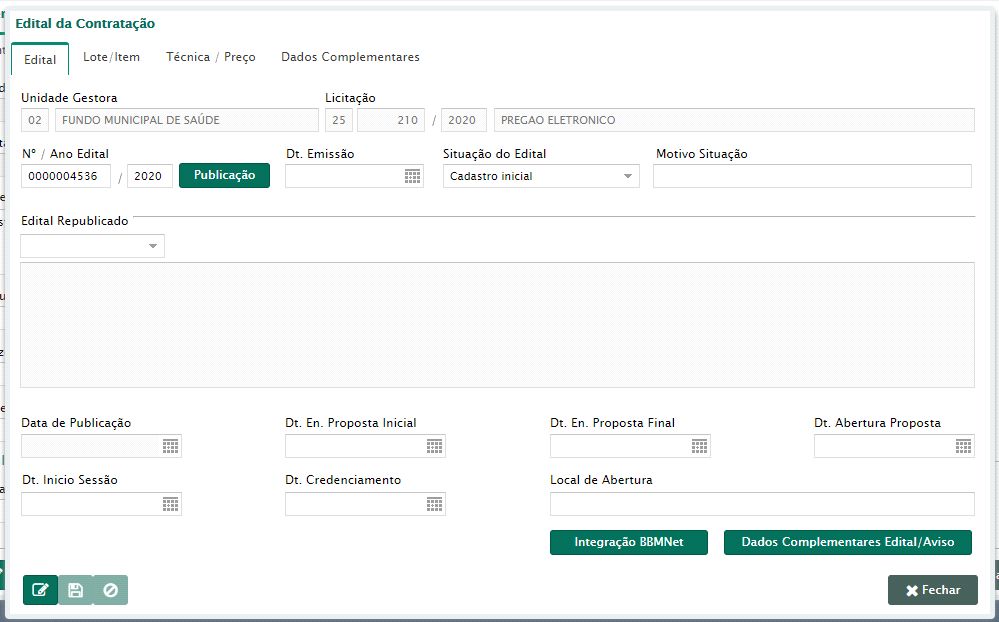
4.2. Na tela do Edital, é obrigatório o preenchimento do Número/Ano do Edital, bem como as Datas da licitação (Dt. En. Proposta Inicial, Dt. En. Proposta Final, Dt. Abertura Proposta).
Com relação as datas, essas deverão ser superior a data da integração da licitação com o sistema BBMNet.
5. Dados Complementares Edital/Aviso
Acesso no menu (Compras>Licitações>Processo Comum/Registro de Preço>Agenda>Edital>Botão “Dados Complementares Edital/Aviso”).
5.1. Ao clicar no botão “Dados Complementares Edital/Aviso” o sistema abrirá uma tela com alguns campos para preenchimento.
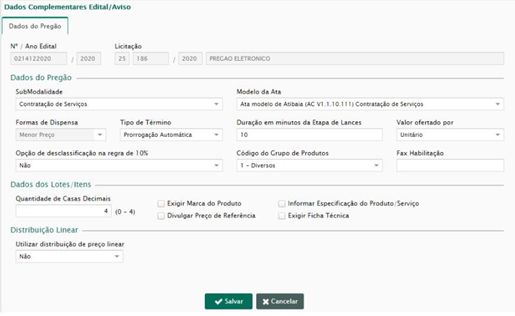
6. Participação do Licitante e Informações de ICMS
Acesso no menu (Compras>Licitações>Processo Comum/Registro de Preço>Agenda>Edital>Aba “Lote/Item”).
Licitação por Item
Participação Licitante e Informações de ICMS
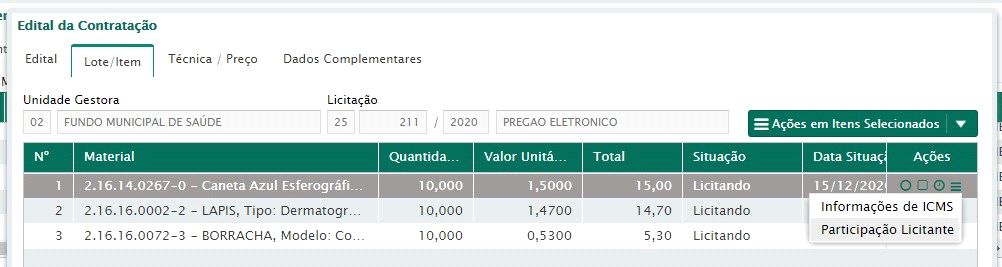
Licitação por Lote:
Participação Licitante
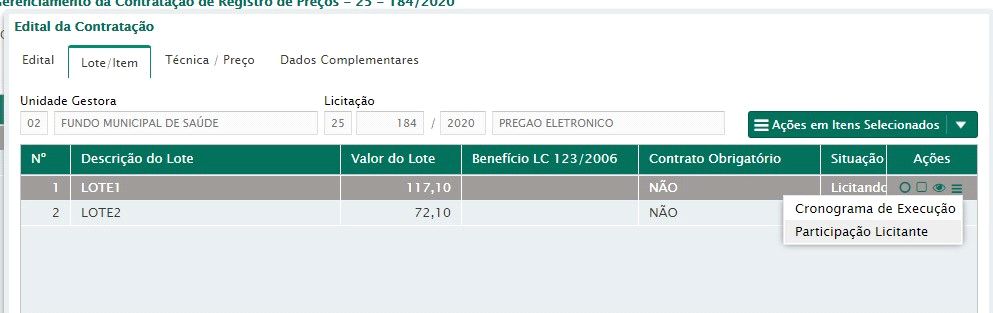
Informações de ICMS
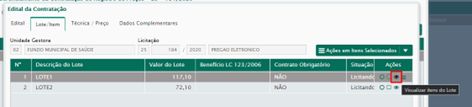
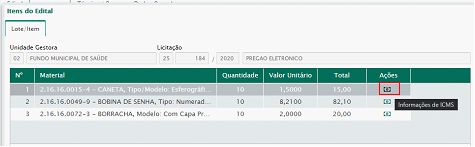
6.1. A tela de Participação do Licitante terá as opções disponíveis de acordo com a BBMNet. Essa não é uma opção obrigatória para o usuário informar, pois caso nenhuma opção seja informada, o sistema automaticamente irá enviar a opção padrão da BBMNet (Ampla Participação).
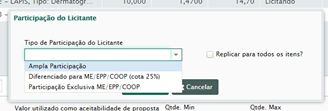
6.2. É possível informar os dados de ICMS, os quais também não são obrigatórios.
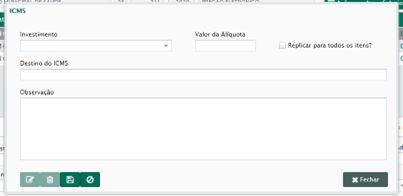
7. Integração com a BBMNet
Acesso no menu (Compras>Licitações>Processo Comum/Registro de Preço>Agenda>Edital>Botão “Integração BBMNet”).
7.1. A tela de Integração possibilita ao usuário, além de enviar o edital, realizar as consultas disponibilizadas pela BBMNet.
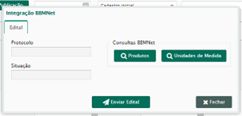
8. Consulta Produtos
Acesso no menu (Compras>Licitações>Processo Comum/Registro de Preço>Agenda>Edital>Botão “Integração BBMNet”>Botão “Produtos”).
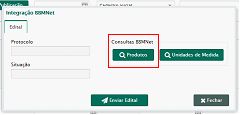
8.1. Ao acessar a rotina de Consulta de Produtos o usuário terá as opções de filtro de acordo com o que a BBMNet disponibiliza. Nesse caso não é possível utilizar o filtro paginado, pois a BBMNet não retorna todos os produtos existentes de uma única vez. Cada vez que o usuário clica no botão Voltar/Próxima o sistema precisa enviar uma solicitação ao WebService da BBMNet para obter 10 registros de acordo com o filtro preenchido.
O campo de Pesquisa irá filtrar em qualquer uma das três colunas.
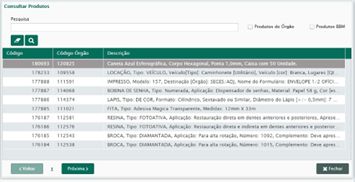
9. Consultar Unidades de Medidas
Acesso no menu (Compras>Licitações>Processo Comum/Registro de Preço>Agenda>Edital>Botão “Integração BBMNet”>Botão “Unidades de Medida”).
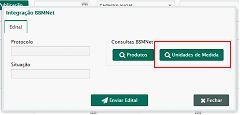
| 9.1. Ao acessar a rotina de Consulta de Unidades de Medida o usuário terá as opções de filtro de acordo com o que a BBMNet disponibiliza. Nesse caso é possível utilizar o filtro paginado, pois a BBMNet | retorna todas as unidades de medidas existentes de uma única vez. O botão Sincronizar irá realizar um de-para com a nossa tabela de Unidade de Medida. |
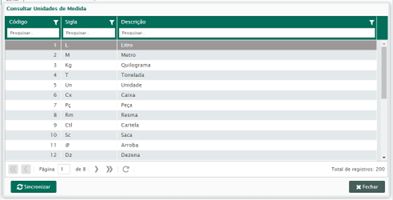
10. Enviar Edital
Acesso no menu (Compras>Licitações>Processo Comum/Registro de Preço>Agenda>Edital>Botão “Integração BBMNet”>Botão “Enviar Edital”).
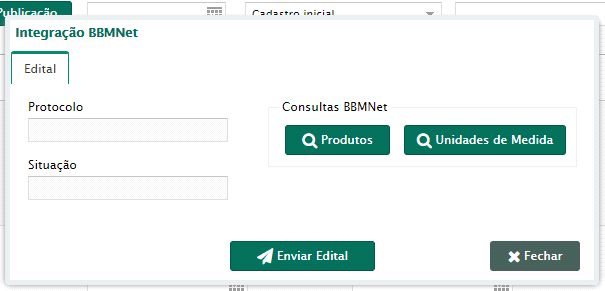
10.1. Ao clicar em Enviar Edital o sistema irá apresentar a mensagem “Validando dados… Aguarde...”. Enquanto isso o sistema fará a validação de todos as informações preenchidas na tela de Dados Complementares, se os materiais utilizados possuem uma Unidade de Compra que esteja integrada com a BBMNet e também se os dados de Login e Senha do pregoeiro estão corretos.

10.2. Após validar os dados será solicitado ao usuário para escolher um arquivo, pois é necessário enviar o anexo do Edital para que o mesmo seja publicado na BBMNet.
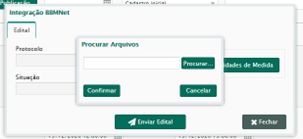
10.3. Após o envio do edital, o sistema irá apresentar a mensagem “Edital enviado com sucesso!”. O sistema também irá preencher os campos Protocolo e Situação, e ocultará o botão Enviar Edital, não sendo mais possível enviar novamente o mesmo edital.
A Situação também é um retorno da BBMNet. Sempre que o usuário acessar a tela de Integração e o protocolo da BBMNet estiver preenchido, o sistema realizará a consulta da situação no WebService da BBMNet e irá preencher o retorno no campo Situação da tela.
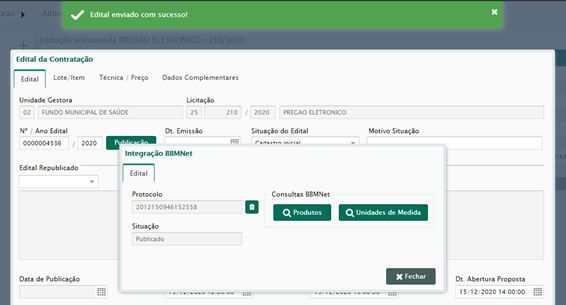
10.4. Após o envio do Edital (conforme passo 10.3) é habilitado o botão “Excluir” ao lado do campo “Protocolo”, na tela “Integração BBMNet”.
Essa funcionalidade permite excluir o Protocolo para permitir o reenvio do Edital. É importante ressaltar que ao excluir o protocolo perde-se o vínculo com o sistema da BBMNet, e ao fazer isso o Edital não será apagado do site da BBMNet, isso o usuário deverá fazer manualmente no site, não existe essa possibilidade na integração.
Essa funcionalidade é habilitada mediante a permissão do usuário no sistema. A permissão é concedida no cadastro de usuário, aba “Compras”, permissão “Permite excluir o Protocolo da BBMNet no Edital”.
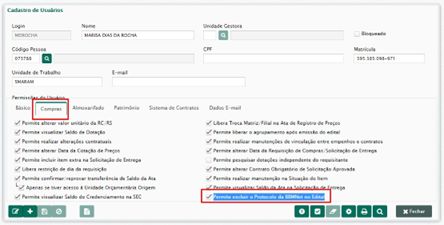
11. Carregamento do Resultado
Acesso no menu (Compras>Licitações>Processo Comum/Registro de Preço>Agenda>Edital>Botão “Integração BBMNet”>Botão “Carregar Resultado”).
11.1. Após o envio do edital para a BBMNet (conforme passos 10.3) e retorno no “Protocolo” e “Situação”, o botão “Carregar Resultado” é habilitado.
O carregamento dosresultadoséa importaçãodas informações(fornecedores, valores, vencedores, etc..) do pregão eletrônico ocorrido no sistema da BBMNet para o Julgamento das Propostas no sistema SmarAM.
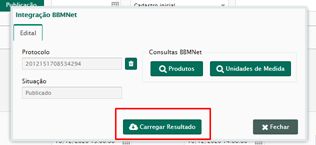
11.2. É possível carregar o resultado do pregão eletrônico apenas quando este já foi realizado e encerrado no sistema da BBMNet.
Caso o pregão ainda não tenha sido realizado/encerrado, ao clicar no botão “Carregar Resultado” o sistema apresenta uma mensagem informando.
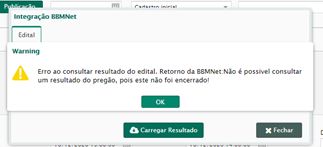
11.3. Após a realização e encerramento do pregão eletrônico no site da BBMNet, o usuário poderá clicar no botão “Carregar Resultado” e o sistema abrirá uma tela de confirmação informando que a disputa já foi realizada no sistema da BBMNet e se o cliente deseja importar as informações para o Julgamento das Propostas.
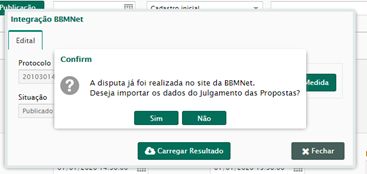
Ao clicar em “SIM” as informações serão importadas e o Julgamento das Propostas será criado.
